网络连接出现红叉怎么办
【win+R】调出运行,运行搜索中收入下【services.msc】,接着点【确定】,如图。
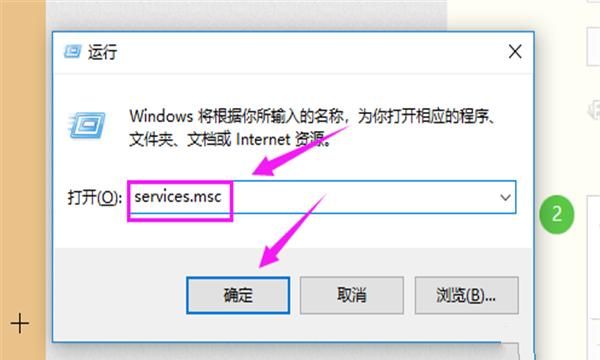
我们就要看下这个【DHCP Client】是否在运行,如图。

假如不在的话,我们就要双击下,启动它,如图。END

确认使用者权限
接着我们一样的启动下运行框,输入【dcomcnfg】,点【确定】,如图。

我们双击下【计算机】,就进入到了【我的电脑】界面,如图。

在【我的电脑】,我们一样的双击下,双击选择下【DCOM配置】,如图。

我们接着就在里面找到【netprofm】,单击下选择【属性】,如图。

接着小编选择下【安全】,看到【启动与激活权限】,设置为【自定义】,选择users,点下【高级】,如图。

我们就可以查看到,所有用户权限开启了,如图。END
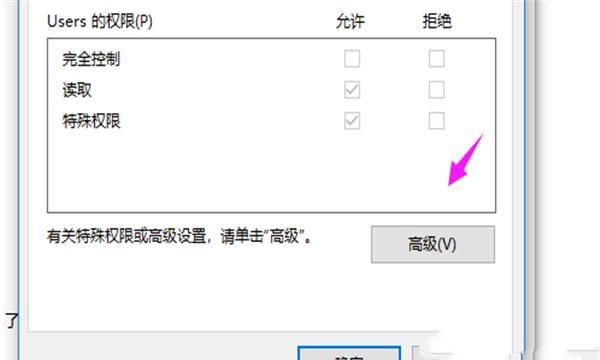
确认Network List Service是否工作

打开运行框,再次输入下【services.msc】,接着点【确定】,,我们就查看下这个【Network List Service】是否开启,开启了,重新连接网络就OK的,如图。

以太网显示红叉怎么解决
解决办法:
一:检查网线与电脑的连接是否有问题。
二:如果确认网络与电脑的连接没有问题,返回电脑桌面,在开始菜单中找到“运行”选项,并输入“dcomcnfg”字样后按确定。
三:进入到组件服务界面。
四:依次点击“组件服务”、“计算机”、“我的电脑”、“DCOM配置”这些选项,最后找到“netprofm”。
五:找到“netprofm”后右键属性,在新出来的界面导航中选择“安全”,并选中“启动和激活权限”下方的自定义,随后点击旁边的“编辑”按钮,在“添加”中“输入对象名称来选择”选项输入“LOCALSERVICE”字样,最后按确定即可

电脑网络出现红色叉号但可以上网
如果网络显示红叉,但是网线是好的,可以按照下述步骤解决
1,检查电脑网卡接口与网线水晶头之间是否接触良好,重新插拔试试。
2,如果重新插拔没有反映,请更换网线试试。
3,检查网线连接的另一端设备是否开启,更换端口试试。
4,如果重新插拔,更换网线,更换设备端口均没有反映,重装网卡的驱动程序。
5,如果上述方法均无效,用别的电脑接这根网线却能连接,证明电脑网卡损坏,可以更换一块USB网卡来连接上网。
win7无线连接红叉简单修复方法
简单的修复方法:
1、首先右击左下角的网络选择“打开网络和共享中心”,并在里面点击“更改适配器”。
2、然后在里面找到属于自己的无线网络,此时应该是禁用状态。
3、右击该无线网络,点击“启用”即可开启。
4、然后可以看到此时正在启用无线网络,成功后即可解决。
本网页内容旨在传播知识,若有侵权等问题请及时与本网联系,我们将在第一时间删除处理。E-MAIL:dandanxi6@qq.com
